Jeg har mødt et meget alvorligt problem. Mine iPhone-kalenderbegivenheder forsvandt pludseligt. Nu kan jeg ikke få adgang til alle mine gamle kalendere. Jeg har ikke ændret eller slettet noget, undtagen at opdatere min iPhone til den sidste iOS-version. Jeg får en fornemmelse af, at dette har noget at gøre med opdateringen, men jeg ved ikke, hvordan jeg skal rette det. Nogen der kan hjælpe? – Fra Apple-fællesskabet.
Hver iOS-opdatering giver sandsynligvis nogle fejl, som du ikke ville forvente, og ligesom denne bruger ovenfor kan dine iPhone-kalenderhændelser muligvis forsvinde efter opdatering på en eller anden måde. Kalender er en virkelig vigtig del af enhver iPhone-brugers liv. De fleste brugere er vant til at planlægge deres liv i kalender-appen, såsom at tilføje en påmindelse, planlægge et møde osv. Derfor ville det være meget besværligt, hvis iPhone-kalenderen netop forsvandt på grund af iOS-opdatering, fabriksindstilling, forkert sletning osv. .
Derefter er det muligt at løse iPhone-kalender forsvandt?
Selvfølgelig er der. I vores forskning er der ganske mange metoder, du kan bruge til at få iPhone-kalenderbegivenheder tilbage. Fortsæt med at læse og følge de 6 lette løsninger for at få de manglende kalenderbegivenheder tilbage på din iPhone.
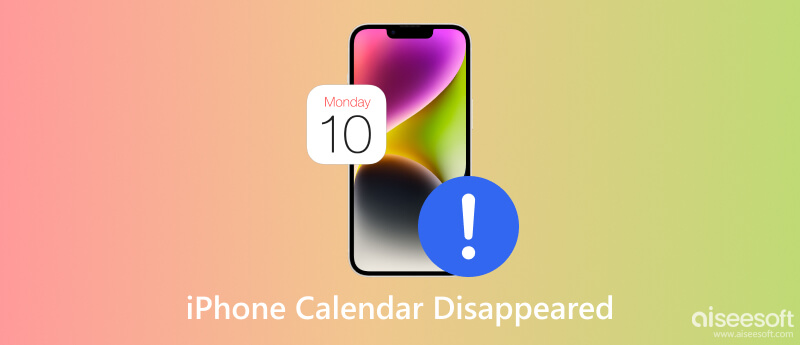
Når dine gamle iPhone-kalenderbegivenheder mangler, er der flere tip, du kan prøve først. Enkelt som de er, kan det meste af problemet med "iPhone-kalenderen forsvandt" rettes efter nedenstående tip.
Genstart din iPhone, eller tvang genstart din iPhone ved at holde både hjemmeknappen og tænd / sluk-knappen nede, og åbn derefter Kalender app på din iPhone.
Gå til "Indstillinger"> [dit navn]> "iCloud", glid for at slå kalendere fra, vent et par minutter, og tænd det igen på din iPhone.
Hvis du bruger mere end en enhed eller onlinekalendertjenester, skal du sørge for at have tændt for synkronisering af kalender. Gå til "Indstillinger"> "Mail, kontakter, kalendere", under "Kalendere", vælg "Synkronisering"> "Alle begivenheder".
Kalenderbegivenheder har en stærk forbindelse med data og tid. Gå til "Indstillinger"> "Generelt"> "Data & tid", og indstil derefter tidszonen korrekt på din iPhone.
Gå til "Indstillinger"> "Underretninger"> "Kalender", slå "Tillad underretninger" til. Derefter får du muligvis tilbage dine manglende kalendere på iPhone.
iPhone kalenderbegivenheder mangler stadig manglerne efter alle de tricks ovenfor? Derefter skal du gendanne forsvundne eller slettede kalendere fra iPhone. For personer, der har sikkerhedskopieret kalender til iCloud eller iTunes før, kan du gendanne iPhone fra sikkerhedskopi for at hente forsvundne iPhone-kalenderhændelser. Men dette vil slette alt eksisterende indhold og indstillinger på iPhone.
Alternativt anbefaler vi, at du bruger det professionelle iPhone-kalender til gendannelse af begivenhedsbegivenheder, som giver dig mulighed for at gendanne iPhone-kalenderen uden datatab. iPhone Data Recovery er det mest avancerede program, der hjælper dig med at gendanne eventuelle mistede / slettede iPhone-data med lethed.
Det tilbyder tre gendannelsestilstande for at få forsvundne iPhone-kalenderbegivenheder tilbage. Flere højdepunkter er anført som nedenfor:

Downloads
100 % sikker. Ingen annoncer.
100 % sikker. Ingen annoncer.
Download og åbn iPhone Data Recovery på din pc/Mac. Der er tre tilstande, du kan vælge, her tager vi Gendan fra iOS-enheden som eksemplet. Tilslut din iPhone til computeren via USB-kabel. Når din enhed er fundet, vil du se de grundlæggende oplysninger om din enhed på hovedgrænsefladen.
100 % sikker. Ingen annoncer.
100 % sikker. Ingen annoncer.

Klik på knappen Begynd Scan knap. iPhone Data Recovery begynder at scanne alle data på din iPhone. Det vil tage et par sekunder, før scanningsprocessen er fuldført.

Efter scanning vil alle filerne på din enhed, inklusive de slettede, blive opført som kategorier. Klik Kalender, og alle kalenderbegivenheder vises i det højre panel. Du kan se alle oplysninger i kalenderen, inklusiv titel, placering, startdata, slutdata osv. Slå kun en eller flere slettede til for kun at vælge de forsvundne kalenderbegivenheder.

Når du har valgt alle kalendere, du vil have tilbage, skal du klikke Recover knappen og bekræft den sti, du vil gemme sikkerhedskopien. Et par sekunder senere vil disse valgte elementer blive gemt på din computer.
Som du kan se, med iPhone Data Recovery, kan du rette kalender forsvandt fra iPhone let og effektivt. Hvis du har oprettet iTunes /iCloud backup før kan du også følge den lignende metode til at gendanne kalenderbegivenheder fra iTunes / iCloud Backup-fil.
Værre end situationen ovenfor kan iPhone-kalenderikonet på mystisk vis forsvinde for nogle brugere. Spørgsmålet om, hvad der skete med iPhone-kalenderappen er en forholdsvis enkel løsning.
Det er sandsynligvis du ved et uheld slettede kalenderen ikon, som er en let fejltagelse at lave. Bare gå til App Store og se om du kan downloade applikationen igen.
Hvorfor forsvandt min kalender fra min iPhone?
Hvis du bruger iCloud til at sikkerhedskopiere dine kalenderbegivenheder, kan netværket være hovedårsagen. Desuden går systemet nogle gange galt og ændrer nogle indstillinger på din iPhone. Det fører også til, at kalenderbegivenheder mangler uden din bevidsthed.
Er der en widget til iPhone-kalenderen?
Det afhænger af iPhones iOS-version. Hvis versionen er iOS 14 og nyere, kan du tilføje Kalender-widgetten til din iPhone-startskærm.
Vil geninstallation af Kalender-appen slette mine kalenderbegivenheder?
Nej. Dine begivenheder og aftaler gemmes normalt på din iCloud eller andre konti, der er knyttet til kalenderappen. Sletning og geninstallation af appen vil ikke påvirke de underliggende data.
Konklusion
Denne side viser 6 lette løsninger, der hjælper dig med at gendanne forsvundne kalenderbegivenheder på iPhone. Du kan følge de 5 basale løsninger for at prøve. Eller følg den anbefalede metode til at gendanne mistede iPhone-kalenderhændelser direkte. Sidst, men ikke mindst, kan du få dit forsvundne kalenderikon tilbage ved at downloade det igen fra App Store.
Tøv ikke med at dele dette indlæg for at hjælpe flere brugere, hvis du synes, det fungerer.
Gendan slettede data på iPhone
Gendan slettede billeder fra iPhone Gendan slettet SMS fra iPhone Gendan slettede opkaldslogger fra iPhone Gendan slettede kontakter fra iPhone Gendan slettet påmindelse fra iPhone Gendan slettede noter fra iPhone Gendan slettet kalender fra iPhone Gendan slettet stemmemeddelelse fra iPhone Gendan slettet musik fra iPhone
Den bedste iPhone-gendannelsessoftware nogensinde, så brugerne sikkert kan gendanne mistede iPhone / iPad / iPod-data fra iOS-enhed, iTunes / iCloud-sikkerhedskopi.
100 % sikker. Ingen annoncer.
100 % sikker. Ingen annoncer.